国旅手游网提供好玩的手机游戏和手机必备软件下载,每天推荐精品安卓手游和最新应用软件app,并整理了热门游戏攻略、软件教程、资讯等内容。欢迎收藏
网友梦魔提问:ppt里面怎么标注椭圆
本教程讲解了PPT文档中椭圆形标注如何插入图片,方法并不难,想要了解一下的朋友们可以跟着小编一起去看一看下文,希望能够帮助到大家。
1、打开"powerpoint"软件,然后在插入菜单的“插图”选项板中选择“形状”。
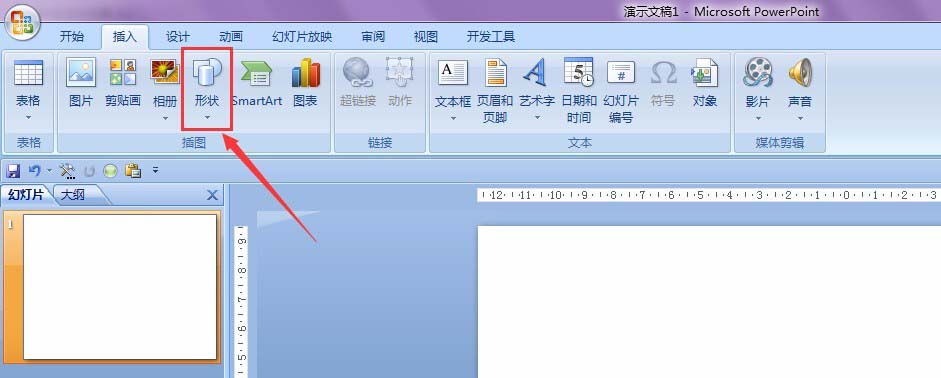
2、在出现的形状面板中找到椭圆形标注形状,如下图所示。
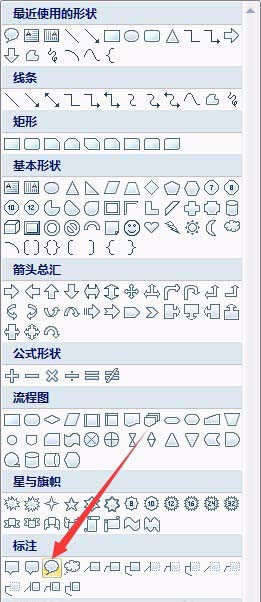
3、在空白区域拖动鼠标,然后选中黄色部分拉伸如下图所示。
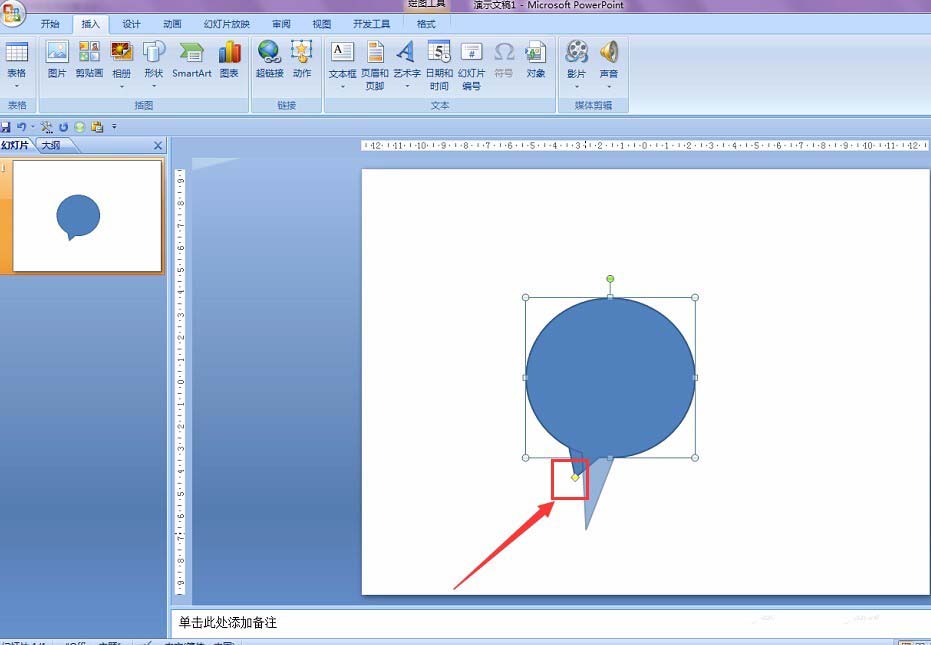
4、在形状上单击鼠标右键选择“设置形状格式”,如图所示。

5、在打开的面板中选择“图片和纹理填充”,如红线所框选所示。
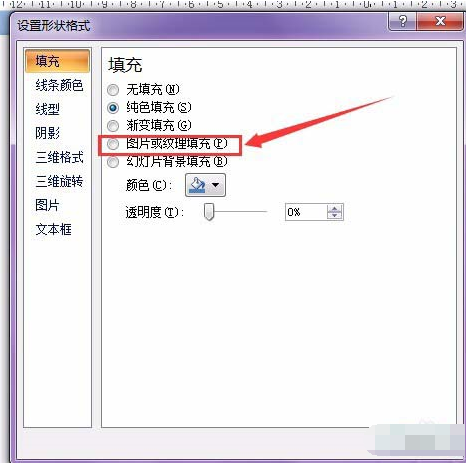
6、点击如图所示“文件”按钮,然后点击,在打开的对话框中选择你想要插入的图片。
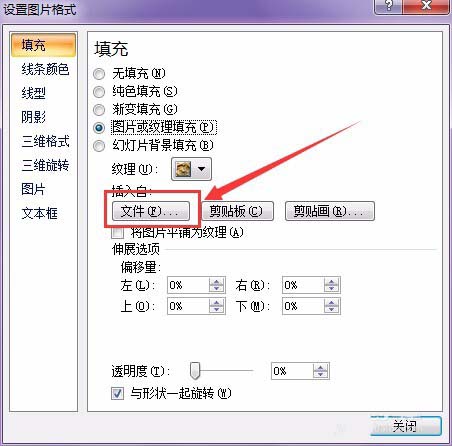
7、最终效果如下图所示。其它形状的操作方法相似。我这里只是演示图片选的比较随意。大家可以根据自己的需要来选择合适的图。
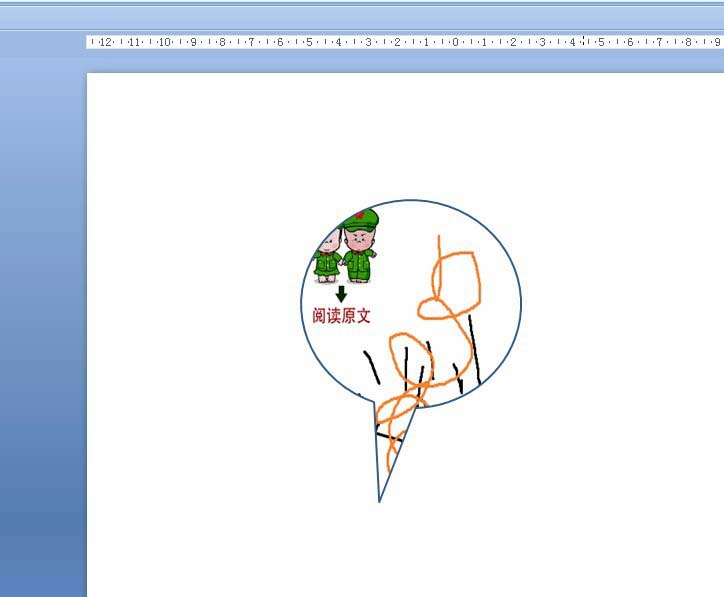
以上就是PPT文档中椭圆形标注插入图片的方法,希望可以帮助到大家。
关于《PPT文档中椭圆形标注如何插入图片?》相关问题的解答以竹小编就为大家介绍到这里了。如需了解其他软件使用问题,请持续关注国旅手游网软件教程栏目。
版权声明:本文内容由互联网用户自发贡献,该文观点仅代表作者本人。本站仅提供信息存储空间服务,不拥有所有权,不承担相关法律责任。如果发现本站有涉嫌抄袭侵权/违法违规的内容,欢迎发送邮件至【1047436850@qq.com】举报,并提供相关证据及涉嫌侵权链接,一经查实,本站将在14个工作日内删除涉嫌侵权内容。
本文标题:【ppt中椭圆形标注[ppt椭圆形标注怎么翻转]】
本文链接:http://www.citshb.com/class252084.html
